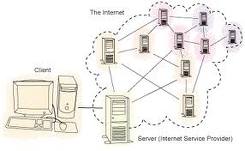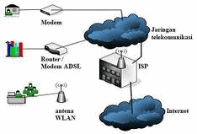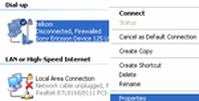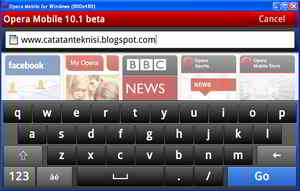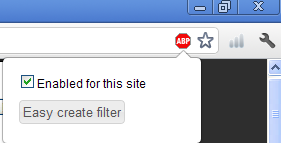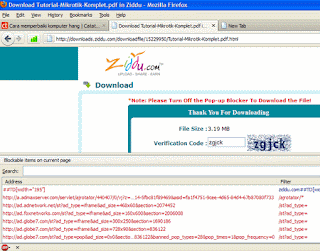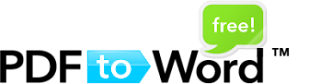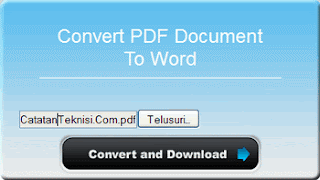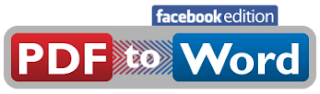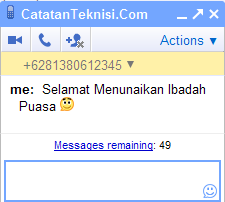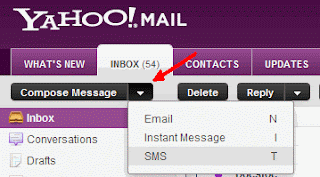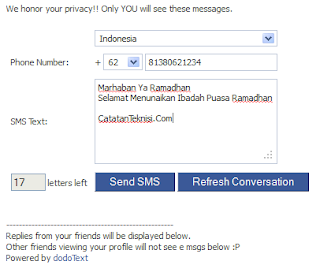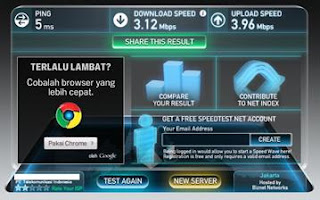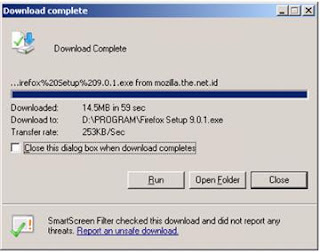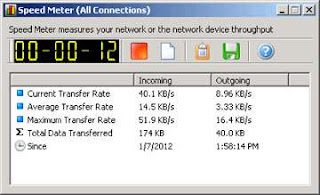Mozilla firefox merupakan salah satu web browser yang paling populer saat ini, saya sendiri secara pribadi telah mencoba beberapa web browser dan akhirnya kembali lagi ke mozilla. Salah satu hal yang membuat saya jatuh hati ke "si rubah api" ini adalah adanya tambahan (Add-ons) yang dapat kita tambahkan untuk meningkatkan fitur dan performanya.
Berikut ini adalah beberapa add ons mozilla firefox pilihan saya :
1. Add-ons untuk keamanan :
- noscript, untuk mencegah masuknya XSS atau clickjacking.
- adblock plus, untuk memblok banner yang muncul saat membuka sebuah wesite.
- WOT (Web Of Trust), sebagai pendamping ketika browsing. WOT akan memperingatkan apakah suatu website aman atau berbahya untuk dikunjungi.
2. Add-ons Mozilla untuk donwload manager
- down them all, sangat membantu saya ketika akan mendownload file-file dari internet.
- Video download helper, untuk menyimpan video favorit dari YouTube, MySpace dll.
3. Add-ons untuk chating
- meebo, untuk menjalankan Instant Messenger (IM) langsung dari browser.
4. Add-ons untuk bookmark
- forkmark - bookmark synchronizer, sangat membantu untuk membuat daftar bookmark secara online.
5. Add-ons untuk keperluan blogging
- scribefire - blog editor yang sangat membantu saya melakukan kegiatan blogging.
6. Add-ons untuk Upload data
- Fire FTP, berguna untuk melakukan upload data melalui koneksi internet.
7. Add-ons untuk membuka dokumen office seperti ms word dan ms excell.
- Open IT Online, support Google Docs, Zoho View Docs Online dan Vuzit untuk membuka dokumen dan juga support Snipshot, Picnik, Pixlr untuk menampilkan / mengedit gambar.
8. IE Tab, Add-ons untuk membuka website yang hanya berjalan di Internet Explorer.
Itulah beberapa Add-ons Mozilla Firefox Pilihan yang sering saya gunakan dan dengan alasan mobilitas, maka saya tambahkan semua Add-ons tersebut kedalam Mozilla Firefox Portable yang saya simpan dalam Flasdisk. Untuk mendownload add-ons tersebut diatas klik : https://addons.mozilla.org
Ada lagi yang punya info Add-ons Mozilla terbaik..?
Read more: http://www.catatanteknisi.com/2010/03/add-ons-mozilla-firefox-pilihan.html#ixzz20bJlE1yz